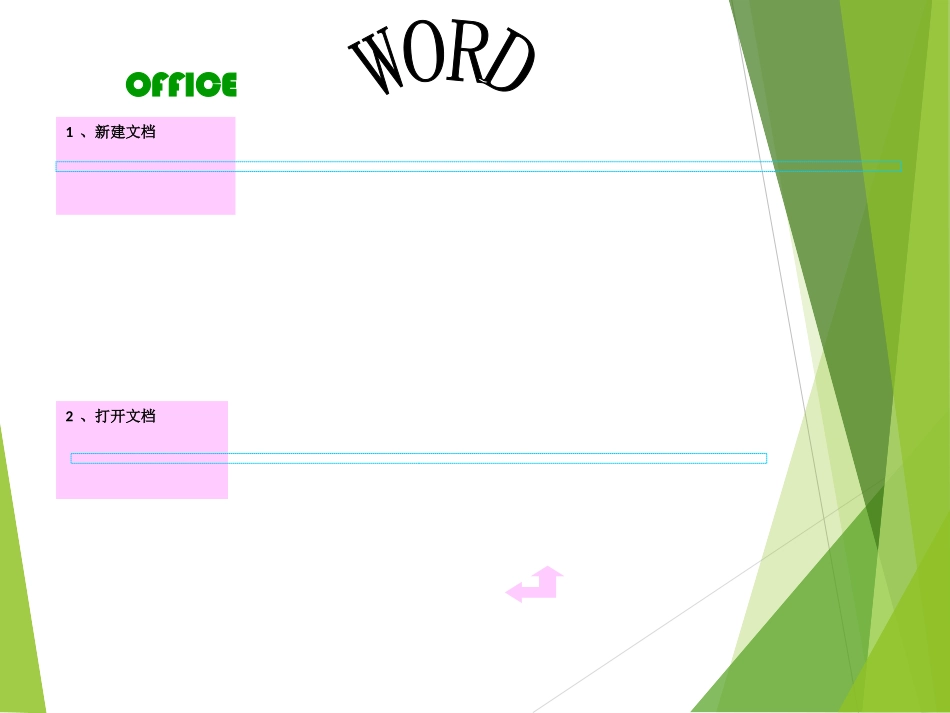OfficeEXCELWORD培训资料精选OFFICE目录第一部分办公软件之WORD第二部分办公软件之EXCEL第三部分办公软件POWERPOINTOFFICE1、新建文档2、打开文档OFFICE4、自动保存①打开“工具”菜单,单击“选项”命令,单击”保存”选项卡里面有个“自动保存时间间隔项”默认时间为10分钟。(可以更改时间)3、保存文档5、字体的更改OFFICE6、工具栏的快捷键7、插入符号8、插入日期OFFICE9、查找和替换OFFICE10、段落间距11、对齐方式OFFICE13、页眉和页脚14、打印12、段落行距OFFICE15、绘制和插入表格OFFICE16、插入图片OFFICE17、插入EXCEL工作表OFFICEOFFICE①当我们在打开Word文件后,如果按下Shift+F5键您就会发现光标已经快速定位到你上一次编辑的位置了。②其实Shift+F5的作用是定位到Word最后三次编辑的位置,即Word会记录下一篇文档最近三次编辑文字的位置,可以重复按下Shift+F5键,并在三次编辑位置之间循环,当然按一下Shift+F5就会定位到上一次编辑时的位置了。OFFICE在文件编辑中,经常需要把光标移到某个位置,对于一些特殊的位置,可以利用快捷键进行快速定位。用得较多的几个快捷方式如下:Home:将光标从当前位置移至行首。End:将光标从当前位置移至行尾。Ctrl+Home:将光标从当前位置移至文件的行首。Ctrl+End:将光标从当前位置移至文件结尾处。OFFICE2、有时写完一篇文章,觉得有必要在文章的末尾插入系统的当前日期或时间,一般人是通过选择输入来实现的。其实我们可以按Alt+Shift+D键来插入系统日期,而按下Alt+Shift+T组合键则插入系统当前时间,很快!OFFICEWord中提供了快速多次复制格式的方法:双击格式刷,你可以将选定格式复制到多个位置,再次单击格式刷或按下Esc键即可关闭格式刷。OFFICE4、首先将光标定位至待提升为标题的文本,当按Alt+Shift+←键,可把文本提升为标题,且样式为标题1,再连续按Alt+Shift+→键,可将标题1降低为标题2、标题3……标题9。OFFICE5、Word的字号下拉菜单中,中文字号为八号到初号,英文字号为5磅到72磅,这对于一般的办公人员来说,当然已经绰绰有余了。但在一些特殊情况下,比如打印海报或机关宣传墙报时常常要用到更大的字体,操作起来就有些麻烦了。其实,我们完全也可以快速改变文本的字号:先在Word中选中相关汉字,然后用鼠标单击一下工具栏上的字号下拉列表框,直接键入数值,即可快速改变您的字体大小。而且这个技巧在Excel和WPS2000/Office中同样适用。OFFICE小提示:其实还有两种快速更改Word文本字号的方法:(1)选中文字后,按下Ctrl+Shift+>键,以10磅为一级快速增大所选定文字字号,而按下Ctrl+Shift+<键,则以10磅为一级快速减少所选定文字字号;(2)选中文字后,按Ctrl+]键逐磅增大所选文字,按Ctrl+[键逐磅缩小所选文字。5、OFFICE6、首先选中需要做上标文字,然后按下组合键Ctrl+Shift+=就可将文字设为上标,再按一次又恢复到原始状态;按Ctrl+=可以将文字设为下标,再按一次也恢复到原始状态。OFFICE7、为了达到快速选择字体的目的,我们可以将常用字体以按钮形式放置在工具栏上。首先右击Word工具栏,选择“自定义“命令,打开“自定义”对话框,在“自定义”对话框中选择“命令”选项卡,并移动光标条到类别栏中的“字体”项,看到平时经常使用的字体,把它拖到工具栏成为按钮,以后要快速选择字体,只要先选中文本,再按下工具栏上字体按钮即可,省去了从字体下拉列表框中众多字体中选择的麻烦。OFFICE8、①通常大家采用的方法是选择“文件→页面设置”选项的方法进行。②要进行“页面设置”,只需用鼠标左键双击标尺上没有刻度的部分就可以打开页面设置窗口。OFFICE9、在Word中要选中文件内容时,有一些快捷的操作方法,掌握好它们可以大大提高你的工作效率。下面为大家介绍这几种用得较多的方法:(1)字或词的选取:将指针移到要选的字或词后,双击鼠标左键即可选定。OFFICE(2)任意连续的文字选取:将指针移到要选取的文字首或末,再按住鼠标左键不放往后或往前拖动,直至选中全部要选择的文字后松开鼠标左键即可。如果采用键盘上“Shift”键配合鼠标左键进行选择,可这样进行:将光标移到要选取...